כיצד לסנכרן הודעות דוא"ל, אנשי קשר ויומנים של Hotmail עם האייפון שלך באמצעות ActiveSync (באמצעות Push!)

מהאייפון שלך, כך זה עובד:
הוסף חשבון Hotmail לאייפון שלך
1. ממסך הבית שלך, לגעת הגדרות.
2. לגעת דואר, אנשי קשר, לוחות שנה
3. לגעת הוסף חשבון…
4. לגעת החלפת מיקרוסופט
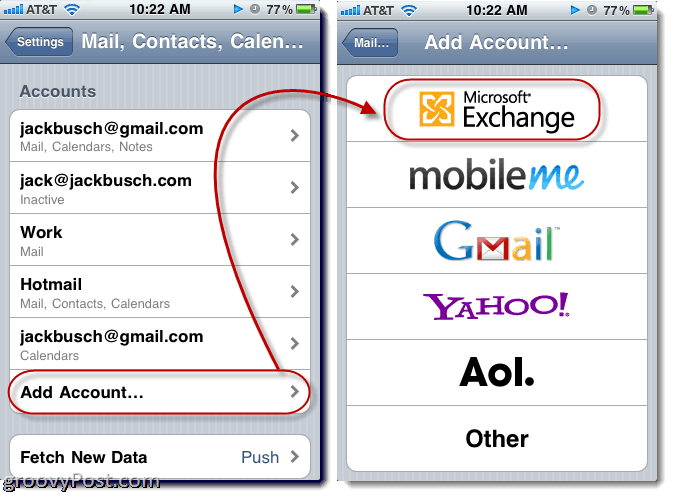
5. בתוך ה אימייל בשדה, הזן את כל כתובת הדוא"ל שלך. לדוגמה, groovinjackman@hotmail.com
6. עזוב את ה תחום שדה ריק.
7. להיכנס את כל כתובת הדוא"ל שלך אל שם משתמש שדה. שוב, השתמש בכתובת כולה: groovinjackman@hotmail.com
8. להיכנס הסיסמה שלך סיסמה שדה. זה מה שתקליד אם היית מחובר לאתר http://mail.live.com.
9. להיכנס מתאים תיאור. כברירת מחדל, זה יגיד "Exchange" שהוא מעט מעורפל. אני ממליץ להקליד Hotmail או משהו אחר משמעותי יותר.
10. לגעת הבא. iOS 4 יעשה אימות קטן ויצוץ עם שדה חדש שכותרתו שרת.
11. סוג m.hotmail.com אל שרת שדה. לגעת הבא.
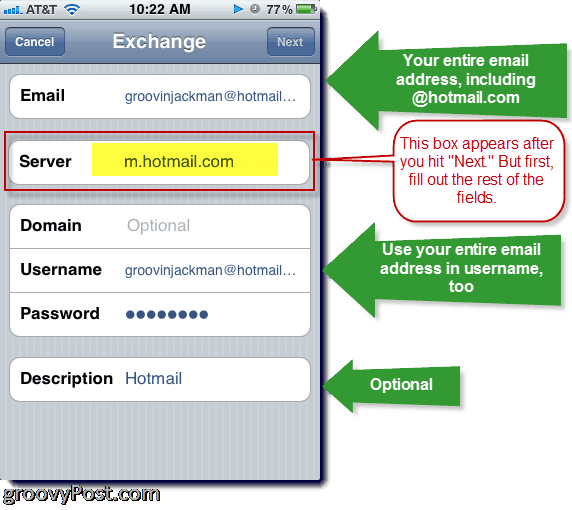
כעת, עליך לראות תגים קטנים ליד הדואר שלך בכל פעם שיש לך דואר חדש בחשבון Hotmail שלך.
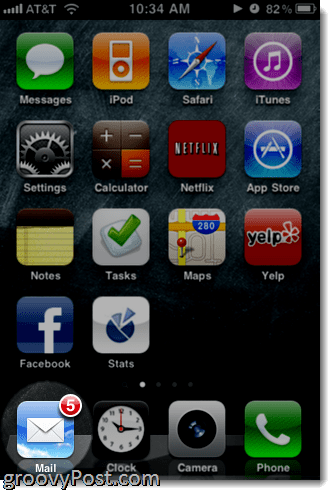
אם יש לך הגדרת חשבונות דוא"ל מרובים באייפון שלך, אתה יכול לבחור את תיבת הדואר הנכנס שלך ב- Hotmail או להציג את כל תיבות הדואר הנכנס שלך, כולל חשבון ה- Hotmail שלך.
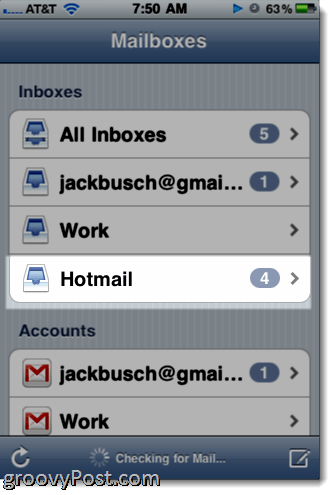
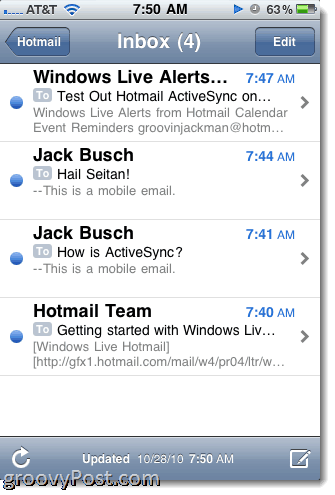
אם אתה רוצה לשלוח דוא"ל באמצעות שרת Hotmail, פשוט לגעת ה מ בשדה כשאתה מלחין דוא"ל ובחר את כתובת ה- Hotmail שלך. כברירת מחדל, ה- iPhone ינסה להגדיר את השדה מאת לאותה כתובת שקיבלה את הדוא"ל.
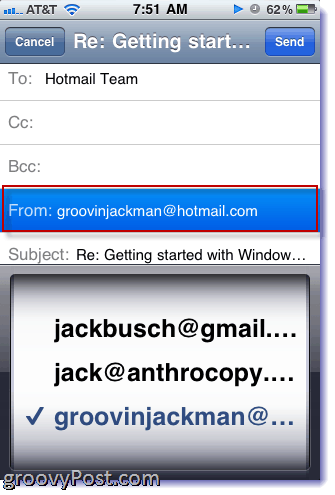
כברירת מחדל, EAS יסנכרן רק את שלושת הימים האחרונים של הדואר מתיבת הדואר הנכנס. אתה יכול לשנות את זה על ידי חזרה אל הגדרות ו דואר, אנשי קשר, לוחות שנה והקשה על חשבון Hotmail שיצרת זה עתה באייפון שלך. קרוב לתחתית, תראה אפשרות עבור דואר דואר לסנכרון שתוכלו לשנות כראות עיניכם. אותו הדבר קורה תיקיות דואר לדחיפה.

היכולת לבחור את תיקיות הדואר לדחיפהנוח לומר אם אתה רק רוצה לדחוף דוא"ל שהועבר לתיקיה דחופה שהגדרת ב- Windows Live Hotmail. ככה, האייפון שלך לא יזמז בכל פעם שתקבל עלון על חנות ג'קרסי, התראה בפייסבוק או דוא"ל אחר שאינו חיוני.
במסך הגדרות הדואר, אתה יכול גם לבחורבין אם תרצה לסנכרן את היומנים ואת אנשי הקשר שלך. שים לב שאם תבחר לסנכרן את אנשי הקשר שלך, iOS 4 ישאל אם ברצונך לזרוק את כל אנשי הקשר שלך ב- iPhone. זה כדי שלא תיגמר עם אנשי קשר כפולים. אני לא ממליץ על זה, רק בגלל שאני פרנואיד שאאבד איש קשר שלא היה כבר באנשי הקשר שלי עם Windows Live Mail.
סנכרון לוחות השנה של Hotmail הוא הרבה פחותעוטף עצבים. במקום להחליף אירועים, זה פשוט מניח אותם על גבי לוחות השנה האחרים שלך. אם אתה רוצה להציג או להסתיר לוחות שנה ספציפיים, פשוט לגעת לוחות שנה בפינה השמאלית העליונה.
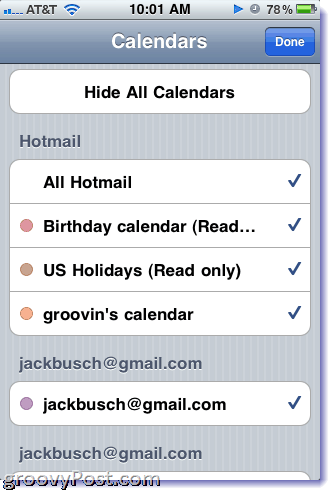
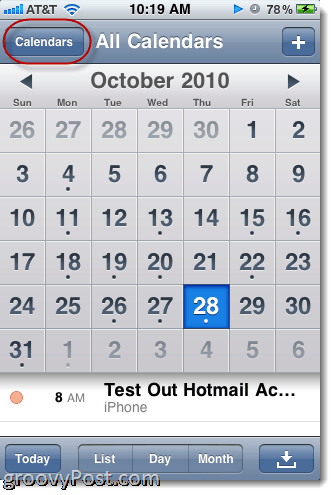
באופן דומה, כשאתה מוסיף אירועים מ- iPhone שלך, אתה יכול לבחור עם לוח השנה לסנכרן אותו באמצעות נוגע ה לוח שנה שדה באזור הוסף אירוע דו שיח.
זה כמעט כל מה שצריך לדעת על כך ש- Hotmail והאייפון שלך ישחקו יפה יחד. תהנה!










השאר תגובה